CAD室内图纸怎么设置标注样式?
溜溜自学 室内设计 2023-04-23 浏览:583
大家好,我是小溜,标注是CAD室内作图的重要组成部分,未经设置的标注样式标注出来会很乱,所以我们需要在标注的时候设置好,那么CAD室内图纸怎么设置标注样式?下面我们一起来学习设置方法吧!
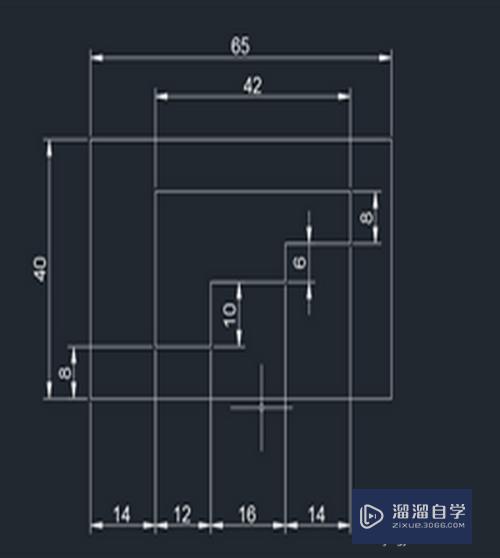
工具/软件
硬件型号:雷神(ThundeRobot)911Zero
系统版本:Windows7
所需软件:CAD2014
方法/步骤
第1步
在菜单栏格式下选择标注样式。

第2步
点击右侧新建。
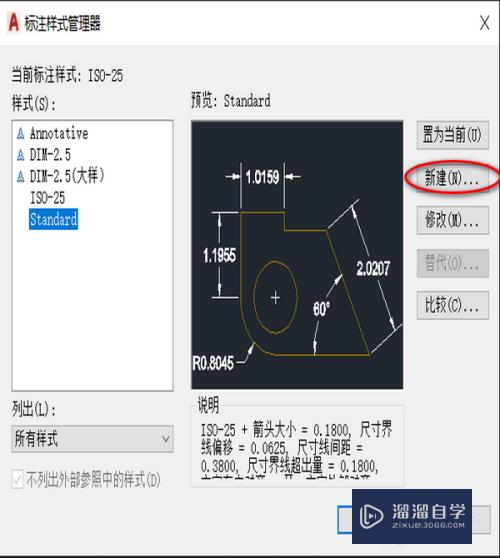
第3步
线选项,两处颜色都改为35,基线间距改为300左右,超出尺寸线改为100左右,起点偏移量改为50左右。
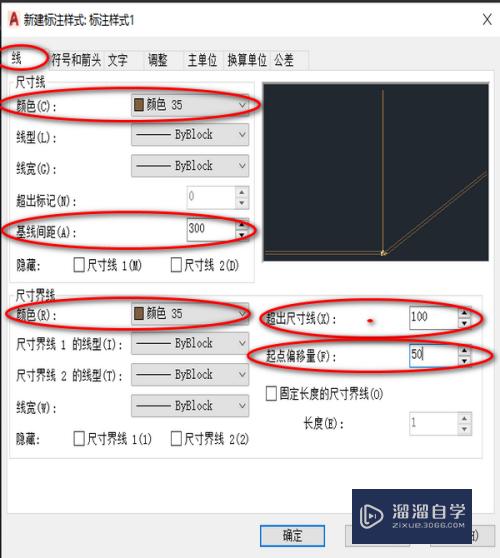
第4步
箭头和符号选项,第一个和第二个改为建筑标记,箭头大小改为50左右。
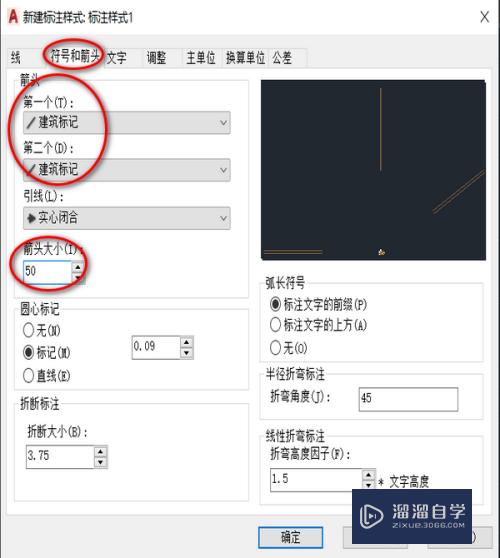
第5步
文字样式选择一个设置好的,颜色改为黄色,垂直,改为上,从尺寸线偏移改为100左右。
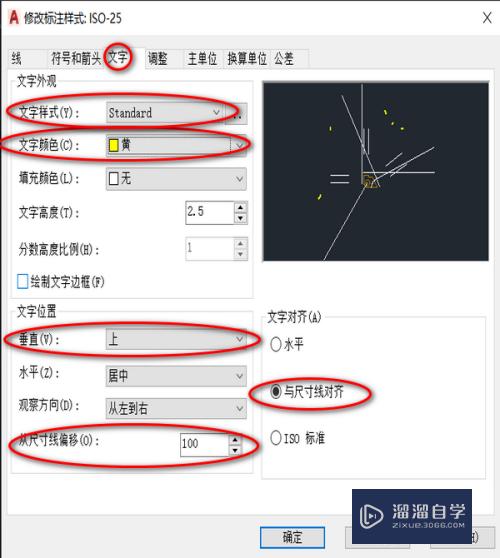
第6步
调整选项,勾选:选中文字始终在尺寸界限之间和尺寸线上方带引线。
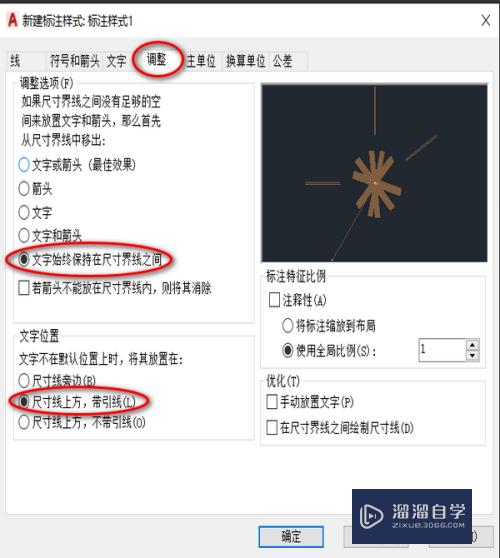
第7步
主单位选项,单位格式选小数,精度改为0。
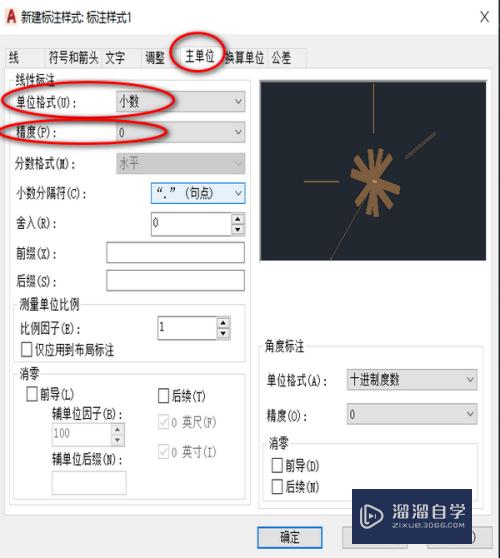
注意/提示
好了,以上就是“CAD室内图纸怎么设置标注样式?”这篇文章全部内容了,小编已经全部分享给大家了,还不会的小伙伴们多看几次哦!最后,希望小编今天分享的文章能帮助到各位小伙伴。如果大家想更深入了解CAD那么点击这里了解学习更多课程。
相关文章
距结束 06 天 06 : 29 : 03
距结束 01 天 18 : 29 : 03
首页










